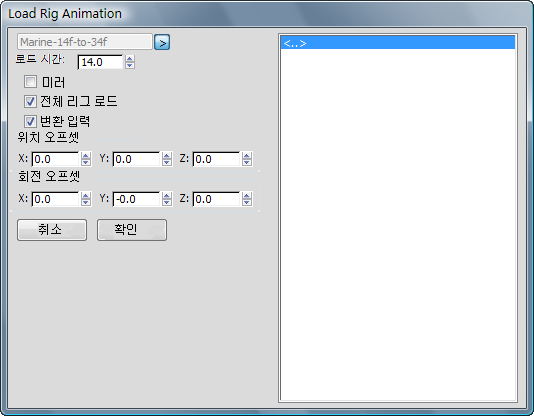CAT에서는 개별 몸체 부분에서 전체 리그에 이르기까지 포즈와 애니메이션을 저장 및 로드할 수 있습니다. 모든 몸체 부분에서 클립 파일을 저장할 수 있습니다. 손가락, 얼굴 골격 등의 리그 부분을 선택하고 마우스 오른쪽 버튼으로 클릭한 다음 애니메이션을 저장하면 됩니다. 로드 중에는 포즈와 애니메이션을 미러, 변환 및 교환할 수 있습니다.

CATRig 또는 구성요소
전체 CATRig, 허브, 팔/다리, 손/발, 손가락, 발가락, 꼬리 및 하위 골격 계층에 대해 포즈를 저장할 수 있습니다. 또한 모든 몸체 부분에서 포즈나 애니메이션을 다시 사용할 수 있습니다.
대화식 로드
포즈 또는 애니메이션 파일을 로드하는 중에는 모든 로드 매개변수가 "라이브" 상태입니다. 따라서 포즈 로드 방법과 관련된 매개변수, 로드 시간 또는 로드되는 파일을 변경할 수 있습니다. 아티스트는 시간 슬라이더를 스크러빙하여 로드된 포즈를 검증하고, 확인을 클릭하여 결과에 커밋하기 전에 로드된 포즈 또는 애니메이션 데이터의 결과를 볼 수 있습니다.
변환
로드 중에 아티스트는 포즈 또는 애니메이션의 변환과 미러를 대화식으로 완전히 제어할 수 있습니다.
고스팅
로드된 포즈를 쉽게 검증할 수 있도록 CATRig에는 현재 로드된 포즈의 고스트가 표시됩니다. 따라서 타임라인을 스크러빙할 때 로드된 파일의 결과를 확인할 수 있습니다.
절차
전체 리그 포즈를 저장하려면
- 애니메이션 모드가 활성인 상태로
 을 클릭하여 리그의 허브(예: 골반, 흉곽, 헤드 오브젝트)를 선택합니다.
을 클릭하여 리그의 허브(예: 골반, 흉곽, 헤드 오브젝트)를 선택합니다. - 선택한 허브 오브젝트 또는 해당 기즈모를 마우스 오른쪽 버튼으로 클릭하고 왼쪽 아래 사분면에서 포즈 저장을 선택합니다.
그러면 허브 포즈 저장 대화상자가 열립니다.
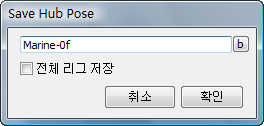
- 허브 포즈 대화상자에서 전체 리그 저장을 켭니다. 원하는 경우 이름을 변경하고 확인을 클릭합니다.
허브를 선택한 상태로 전체 리그의 포즈를 저장할 수 있습니다.
전체 리그 포즈를 로드하려면
- 애니메이션 모드가 활성인 상태로
 을 클릭하여 리그의 허브(예: 골반, 흉곽, 헤드 오브젝트)를 선택합니다.
을 클릭하여 리그의 허브(예: 골반, 흉곽, 헤드 오브젝트)를 선택합니다. - 선택한 허브 오브젝트 또는 해당 기즈모를 마우스 오른쪽 버튼으로 클릭하고 왼쪽 아래 사분면에서 포즈 로드를 선택합니다.
그러면 허브 포즈 로드 대화상자가 열립니다.
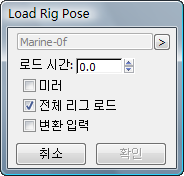
기본 포즈 파일 이름은 최근에 저장한 리그의 이름입니다.
- 필요한 경우 전체 리그 로드를 켭니다.
- 로드할 포즈를 변경하려면 포즈 이름 오른쪽의
 버튼을 클릭한 다음 리스트에서 다른 포즈를 선택합니다.
버튼을 클릭한 다음 리스트에서 다른 포즈를 선택합니다. - 허브 포즈 대화상자에서 전체 리그 저장을 켭니다. 원하는 경우 이름을 변경하고 확인을 클릭합니다.
- 현재 로드 중인 고스트에 대해 고스트가 표시됩니다. 포즈 미러 옵션이 제공되며, 로드 시간 설정을 사용하여 포즈가 로드되는 시간을 지정할 수 있습니다. 또한 변환 입력을 켜면 로드된 파일에 대한 모든 변환 옵션을 변경할 수 있습니다.
- 확인을 클릭하여 포즈를 로드합니다.
허브를 선택한 상태로 전체 리그의 포즈를 로드할 수 있습니다.
인터페이스
포즈 저장 대화상자
포즈 저장 대화상자에서는 파일 이름과 경로가 정의됩니다. 포즈 시스템 복사 및 붙여넣기를 사용하면 CAT에서 포즈 파일을 저장합니다. 파일 이름과 위치는 자동으로 생성되지만 변경할 수 있습니다.
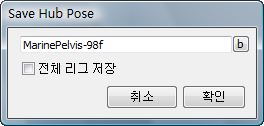
- [이름 필드]
-
저장할 포즈 파일의 이름입니다. 포즈의 이름은 저장 중인 몸체 부분의 이름 및 파일을 저장하는 프레임에서 생성됩니다.
이름을 변경하려면 필드를 편집하고, 이름 및/또는 위치를 변경하려면 "b" 버튼을 클릭합니다.
- b
-
다른 저장 경로를 찾고, 원하는 경우 파일 이름을 변경하려면 클릭합니다.
- 전체 리그 저장
-
허브에서 포즈를 저장할 때만 사용할 수 있습니다. 이 옵션이 켜져 있으면 포즈가 허브에 대해서만이 아니라 전체 리그에 대해 저장됩니다.
포즈 로드 대화상자
포즈 로드는 이 기능에서 제공하는 모든 대화상자와 같이 비모달 대화상자입니다. 즉, 로드된 포즈의 매개변수를 편집할 때 뷰포트를 회전하고 시간 슬라이더를 스크러빙하고 결과를 검증할 수 있습니다. 단, 선택한 골격의 선택을 끄면 로드 작업이 취소됩니다.
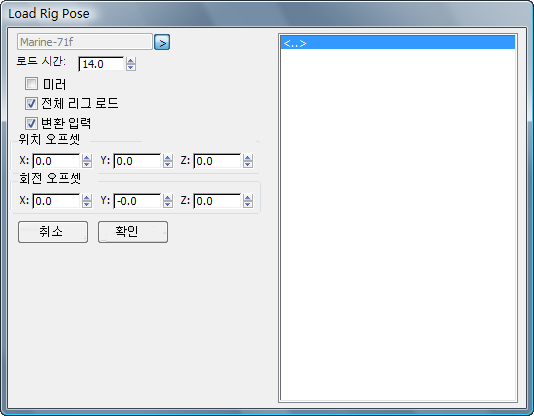
- [이름 필드]
-
로드할 포즈 파일의 이름입니다.
기본적으로 이 이름은 최근에 저장한 파일의 이름이지만
 버튼을 클릭하면 다른 이름을 선택할 수 있습니다.
버튼을 클릭하면 다른 이름을 선택할 수 있습니다. - >
-
대화상자를 확장하고 기본 위치에 저장된 모든 포즈를 표시하는 리스트를 엽니다. 리스트에서 다른 포즈를 선택하거나 리스트 맨 위에서 <..> 항목을 두 번 클릭하여 다른 위치로 이동합니다.
- 로드 시간
-
포즈를 로드할 시간입니다. 이 값을 대화식으로 편집하여 애니메이션이 로드되는 시간을 변경할 수 있습니다.
- 미러
-
포즈가 로드 시 미러되는지 여부를 토글합니다.
팔다리, 손바닥 또는 손가락 포즈를 로드할 때는 미러링을 사용할 수 없습니다.
- 전체 리그 로드
-
리그를 로드하는지 몸체 부분 포즈를 로드하는지를 토글합니다. 허브 포즈를 로드할 때만 사용할 수 있습니다.
- 변환 입력
-
로드된 포즈에 변환을 적용할 수 있습니다. 위치 간격띄우기 및 회전 간격띄우기 필드를 사용하여 저장된 버전의 포즈 데이터 변환에 대한 값을 입력합니다. 예를 들어 루프되는 모션을 만들기 위해 포즈가 정확한 원래 위치에 로드되도록 하거나, 특정 변환 및 회전 간격띄우기를 적용할 수 있습니다.
- 취소
-
로드 작업을 취소하고 창을 닫습니다.
선택한 CATBone의 선택을 해제하면 로드가 자동으로 취소됩니다.
- 확인
-
현재 설정을 사용하여 포즈를 로드합니다.
애니메이션
애니메이션 저장 및 로드는 포즈 저장 및 로드와 비슷합니다.
애니메이션 저장 대화상자
포즈 저장 대화상자에서는 파일 이름과 경로가 정의됩니다. 애니메이션 시스템 복사 및 붙여넣기를 사용하면 CAT에서 클립 파일을 저장합니다.
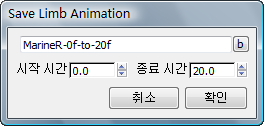
- [이름 필드]
-
저장할 애니메이션 파일의 이름입니다. 파일의 이름은 저장 중인 몸체 부분의 이름 및 파일을 저장하는 프레임에서 생성됩니다.
이름을 변경하려면 필드를 편집하고, 이름 및/또는 위치를 변경하려면 "b" 버튼을 클릭합니다.
- b
-
다른 저장 경로를 찾고, 원하는 경우 파일 이름을 변경하려면 클릭합니다.
- 전체 리그 저장
-
허브에서 애니메이션을 저장할 때만 사용할 수 있습니다. 이 옵션이 켜져 있으면 애니메이션이 허브에 대해서만이 아니라 전체 리그에 대해 저장됩니다.
- 시작 시간
-
저장할 범위의 첫 프레임입니다.
- 종료 시간
-
저장할 범위의 마지막 프레임입니다.